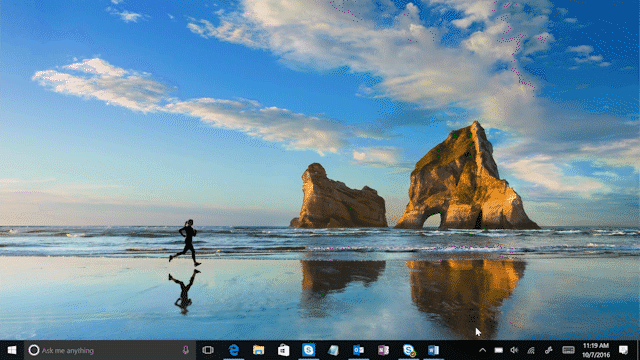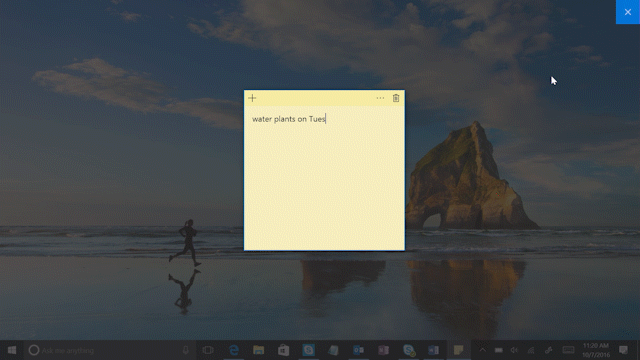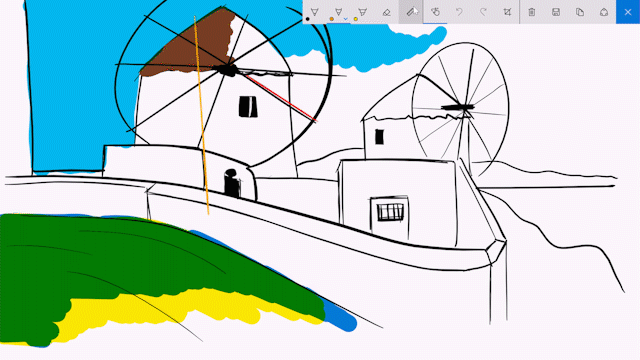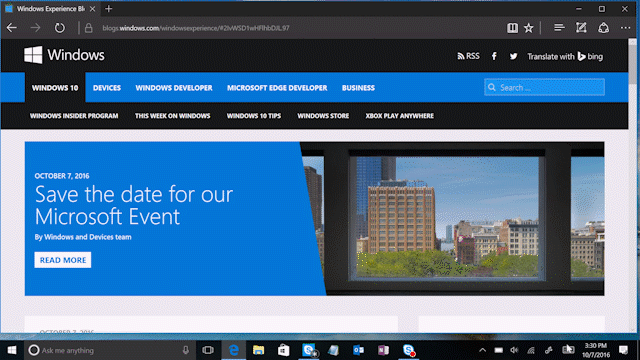Что такое windows ink в графическом планшете
Советы по Windows 10: начало работы с Windows Ink
Мы уже рассказывали о возможностях использования технологии Windows Ink в приложении «Карты». Сегодня хотим поведать об основных функциях Windows Ink Workspace. Технология Windows Ink входит в обновление Windows 10 Anniversary Update и позволяет обладателям устройств, поддерживающих сенсорный ввод или работу с пером, быстро и легко фиксировать свои идеи.
Начните работать с Windows Ink Workspace
Рабочая область Windows Ink* Workspace открывает доступ ко всем функциям и приложениям, использующим рукописный ввод. Открыв панель, вы получите доступ к таким возможностям, как «Записки», «Альбом», «Наброски на экране», а также ссылки на недавно использованные приложения, оптимизированные для работы с пером.
Найти Windows Ink Workspace просто: достаточно щелкнуть большим пальцем кнопку ручки** или нажать на соответствующую кнопку в области уведомлений справа на панели задач! Если вы не видите значок, щелкните правой кнопкой мыши панель задач и выберите «Показать кнопку Windows Ink Workspace».
Больше интерактива
Записки доступны в меню «Пуск» или в верхней части Windows Ink Workspace. Напишите адрес, и приложение «Карты» поможет составить маршрут. Перечень из нескольких пунктов превратится в удобный список. Кроме того, при использовании Кортаны, если вы укажете дату или время в записке, они сразу будут выделены. Затем, коснувшись выделенного фрагмента, можно создать напоминание. Оно появится на всех ваших устройствах, где установлена Кортана***.
Рисуйте в альбоме, используя цифровую линейку
Альбом Windows Ink Workspace — это чистый лист, на котором легко сделать быструю зарисовку, зафиксировать идею или составить схему для мозгового штурма.
В Windows Ink вы можете измерить расстояние или начертить прямую линию с помощью цифровой линейки — пользоваться ей так же удобно, как и обычной! Откройте альбом или наброски экрана в Windows Ink Workspace и нажмите на значок линейки в правом верхнем углу панели инструментов. Разместив цифровую линейку нужным образом, вы можете рисовать идеально ровные линии пером (или пальцем, если вы переключитесь на сенсорный ввод с помощью соответствующего значка).
Делайте пометки и рисунки на снимках рабочего стола с помощью набросков экрана
Функция набросков позволяет рисовать на снимке вашего рабочего стола. Вы сможете делать на цифровых документах рукописные пометки точно так же, как на распечатанных, или добавлять собственные штрихи к понравившимся картинкам из приложения «Фотографии» и легко делиться результатами.
Наброски экрана позволяют вам выражать свои эмоции или персонализировать изображения наиболее естественным образом — рисуя или делая пометки. Вы также можете обрезать изображение, оставив только нужную часть. Как и рисунок в альбоме, набросок экрана легко сохранить и отправить друзьям и коллегам.
* Требуется планшет или компьютер, поддерживающий сенсорный ввод. Перо может продаваться отдельно.
** Требуется перо с кнопкой Bluetooth. Использование данной кнопки должно быть включено в настройках.
*** Кортана доступна не для всех рынков; функционал в разных регионах и на разных устройствах может отличаться.
Взаимодействие с пером и Windows Ink в приложениях для Windows

Ручка Surface (доступна для приобретения в Магазине Microsoft).
Общие сведения
оптимизируйте Windowsное приложение для ввода с помощью пера, чтобы обеспечить стандартную функциональность устройства с указателем и лучшую Windows Inkную среду для пользователей.
Данный раздел посвящен платформе Windows Ink. Общую информацию о работе с входными данными указателей, аналогично мыши, сенсорному экрану и сенсорной панели, см. в разделе Работа с входными данными указателя.
использование рукописного ввода в приложении Windows
Использование пера Windows и Windows Ink для создания более привлекательных корпоративных приложений
Платформа Windows Ink — наряду с пером — обеспечивает естественный способ создания цифровых рукописных примечаний, рисунков и заметок. Платформа поддерживает получение входных данных дигитайзера в виде рукописных данных, создание рукописных данных, управление этими данными, отображение их в виде росчерков пера на устройстве вывода и преобразование этих росчерков в текст с помощью функции распознавания рукописного ввода.
В дополнение к получению данных об основном положении и движении пера, когда пользователь пишет или рисует, ваше приложение также может отслеживать и собирать сведения об изменяющейся силе нажатия, используемой в росчерке. Эти сведения вместе с параметрами формы, размера и поворота кончика пера, цвета чернил и цели (обычный рукописный ввод, стирание, выделение и выбор) позволяют обеспечить результат взаимодействия, очень похожий на письмо или рисунок ручкой, карандашом или кистью на бумаге.
Ваше приложение может также поддерживать рукописный ввод и от других устройств на основе указателя, например дигитайзеров сенсорного ввода и мыши.
Платформа рукописного ввода очень гибкая. Она предназначена для поддержки различных уровней функциональности в зависимости от ваших требований.
Рекомендации по взаимодействию с пользователем для Windows Ink см. в разделе Элементы управления рукописным вводом.
Компоненты платформы Windows Ink
| Компонент | Описание |
|---|---|
| InkCanvas | Элемент управления платформы пользовательского интерфейса XAML, который по умолчанию получает и отображает все входные данные от пера как росчерк пера или росчерк стирания. Дополнительные сведения о том, как использовать InkCanvas, см. в разделах Распознавание росчерков пера Windows Ink как текста и Хранение и извлечение данных движения пера Windows Ink. |
| Элемента | Объект кода программной части, создаваемый вместе с элементом управления InkCanvas (предоставляется свойством InkCanvas.InkPresenter). Этот объект обеспечивает все возможности рукописного ввода по умолчанию, предоставляемые элементом InkCanvas, вместе с полным набором API для дополнительной настройки и персонализации. Дополнительные сведения о том, как использовать InkPresenter, см. в разделах Распознавание росчерков пера Windows Ink как текста и Хранение и извлечение данных движения пера Windows Ink. |
| InkToolbar | Элемент управления платформы пользовательского интерфейса XAML, который содержит настраиваемую и расширяемую коллекцию кнопок, включающие связанные с рукописным вводом функции в связанном элементе управления InkCanvas. дополнительные сведения об использовании инктулбар см. в разделе добавление инктулбар в приложение Windows приложение для рукописного ввода. |
| IInkD2DRenderer | Позволяет преобразовать росчерки пера в специальный контекст устройства Direct2D универсального приложения для Windows вместо элемента управления по умолчанию InkCanvas. Это делает возможным полную настройку рукописного ввода. Дополнительные сведения см. в разделе Сложный пример рукописного ввода. |
Базовый рукописный ввод с использованием InkCanvas
Чтобы добавить базовую функцию рукописного ввода, просто поместите элемент управления платформы UWP InkCanvas на соответствующую страницу в приложении.
По умолчанию InkCanvas поддерживает рукописный ввод только с помощью пера. Входные данные обрабатываются как росчерк пера с использованием параметров цвета и толщины по умолчанию (черная шариковая ручка с толщиной 2 пикселя) или трактуются как ластик для росчерков (когда ввод осуществляется кончиком ластика или кончиком пера, модифицированным при помощи кнопки стирания).
Если кнопка или кончик ластика отсутствуют, InkCanvas можно настроить для обработки ввода кончика пера как росчерка стирания.
В этом примере InkCanvas перекрывает фоновое изображение.
Свойство InkCanvas имеет свойства высоты и ширины по умолчанию, если оно не является дочерним элементом элемента, который автоматически изменяет размеры своих дочерних элементов, таких как StackPanel или Grid Controls.
В этой серии изображений показано, как ввод с помощью пера обрабатывается этим элементом управления InkCanvas.
 |  |  |
|---|---|---|
| Пустой элемент InkCanvas с фоновым изображением. | InkCanvas с росчерками пера. | InkCanvas с одним росчерком (обратите внимание, как операция стирания применяется ко всему росчерку, а не его части). |
Возможности рукописного ввода, поддерживаемые элементом управления InkCanvas, предоставляются объектом кода программной части InkPresenter.
При выполнении базового рукописного ввода вам не нужно беспокоиться об элементе InkPresenter. Однако для настройки и конфигурации реакции на рукописный ввод в элементе InkCanvas необходимо получить доступ к соответствующему объекту InkPresenter.
Базовая настройка с использованием InkPresenter
InkPresenter нельзя создавать напрямую. Вместо этого доступ к нему осуществляется с помощью свойства InkPresenter элемента InkCanvas.
Помимо всех реакций на рукописный ввод по умолчанию для соответствующего элемента управления InkCanvas, InkPresenter предоставляет полный набор API для дополнительной настройки росчерков и более детализированного управления вводом с помощью пера (стандартного и измененного). Это касается свойств росчерков, поддерживаемых типов устройств ввода и того, обрабатываются входные данные объектом или передаются приложению для обработки.
Стандартный рукописный ввод (кончик пера или кнопка/кончик ластика) не изменены с помощью таких дополнительных возможностей, как кнопка пера, правая кнопка мыши или подобные механизмы.
По умолчанию рукописный ввод поддерживает только ввод с помощью пера. Здесь мы настраиваем InkPresenter для интерпретации данных, вводимые пером или мышью, в качестве росчерков пера. Мы также задаем некоторые исходные атрибуты росчерка пера, используемые для вывода росчерков на InkCanvas.
Чтобы включить рукописный ввод с помощью мыши и сенсорного ввода, задайте свойство InputDeviceTypesInkPresenter для сочетания значений CoreInputDeviceTypes, которые вам необходимы.
Атрибуты росчерка пера можно задавать динамически в соответствии с предпочтениями пользователя или требованиями к приложению.
Здесь мы позволяем пользователю выбирать цвет чернил в списке.
Затем мы обрабатываем изменения в выбранном цвете и обновляем соответствующим образом атрибуты росчерка пера.
На этих изображениях показано, как ввод с помощью пера обрабатывается и настраивается элементом InkPresenter.
InkCanvas с черными штрихами по умолчанию.
InkCanvas с выбранными пользователем красными росчерками пера.
Для предоставления функций помимо рукописного ввода и стирания, таких как возможность выбора росчерка, ваше приложение должно определить конкретные входные данные для элемента InkPresenter, чтобы передать необработанные данные для обработки вашим приложением.
Передача входных данных для расширенной обработки
По умолчанию InkPresenter обрабатывает все входные данные как росчерк пера или росчерк стирания, включая данные ввода, которые модифицированы дополнительной возможностью оборудования, например кнопкой пера, правой кнопкой мыши или чем-то подобным. Тем не менее при использовании этих дополнительных возможностей пользователи обычно ожидают большей функциональности или изменения поведения.
В некоторых случаях может также понадобиться предоставить дополнительные функции для пера без дополнительных возможностей (функций, которые обычно не связаны с кончиком пера), других типов устройств ввода или изменения поведения на основе выбора пользователя в пользовательском интерфейсе вашего приложения.
Для поддержки этого InkPresenter можно настроить оставлять определенные входные данные необработанными. Эти необработанные входные данные затем передаются в ваше приложение для обработки.
Пример. Использование необработанные входных данных для реализации возможности выбора росчерка
Платформа Windows Ink не предоставляет встроенную поддержку для действий, требующих модификации ввода, таких как возможность выбора росчерка. Для обеспечения поддержки таких функций необходимо предоставить специальное решение в приложениях.
В следующем примере кода (для размещения всего кода используются файлы MainPage.xaml и MainPage.xaml.cs) показаны этапы добавления возможности выбора росчерка, когда входные данные изменяются кнопкой пера (или правой кнопкой мыши).
Сначала мы настраиваем пользовательский интерфейс в файле MainPage.xaml.
Здесь мы добавляем холст (под элементом InkCanvas) для рисования росчерка выбора. Если использовать отдельный слой для рисования росчерка выбора, элемент InkCanvas и его содержимое останутся без изменений.
В файле MainPage.xaml.cs мы объявляем несколько глобальных переменных для сохранения ссылок на аспекты пользовательского интерфейса выбора. В частности, росчерк лассо выбора и ограничивающий прямоугольник, который выделяет выбранные росчерки.
Затем мы настраиваем InkPresenter интерпретировать данные, вводимые пером или мышью, как росчерки пера и задаем некоторые исходные атрибуты росчерка пера, используемые для вывода росчерков на InkCanvas.
Важнее всего то, что мы используем свойство InputProcessingConfiguration элемента InkPresenter для указания того, что любые измененные входные данные должны обрабатываться приложением. Измененные входные данные указываются путем назначения перечислению InputProcessingConfiguration.RightDragAction значения InkInputRightDragAction.LeaveUnprocessed. Когда установлено это значение, элемент InkPresenter передается в класс InkUnprocessedInput — набор событий указателя для обработки.
Затем мы назначаем прослушиватели для необработанных событий PointerPressed, PointerMoved и PointerReleased, переданных элементом InkPresenter. Все функции выбора реализованы в обработчиках для этих событий.
Наконец, мы назначаем прослушиватели для событий StrokeStarted и StrokesErased элемента InkPresenter. Мы используем обработчики для этих событий, чтобы очистить пользовательский интерфейс выбора, если начинается новый росчерк или стирается существующий.
Все функции выбора реализованы в этих обработчиках, включая росчерк лассо и ограничивающий прямоугольник.
Чтобы закончить обработчик событий PointerReleased, мы очищаем слой выбора всего содержимого (росчерк лассо) и рисуем один ограничивающий прямоугольник вокруг росчерков пера, включенных в область лассо.
Наконец мы определяем обработчики для событий InkPresenter StrokeStarted и StrokesErased.
Оба эти события просто вызывают одну и ту же функцию очистки, чтобы сбросить текущий выбор при обнаружении нового росчерка.
Вот функция для удаления всего пользовательского интерфейса выбора с холста выбора, когда начинается новый росчерк или стирается существующий.
Пользовательская передача рукописного ввода
По умолчанию рукописные данные обрабатываются в фоновом потоке с низкой задержкой и отображаются во время выполнения как «влажные» в процессе ввода. После завершения росчерка (когда пользователь поднял перо или палец либо отпустил кнопку мыши) росчерк обрабатывается в потоке пользовательского интерфейса и отображается «сухим» на слое InkCanvas (над содержимым приложения, вместо влажных рукописных данных).
Вы можете переопределить это поведение по умолчанию и полностью управлять рукописным вводом за счет «пользовательской сушки» влажных росчерков пера. Тогда как поведения по умолчанию обычно достаточно для большинства приложений, есть несколько случаев, когда может потребоваться пользовательская сушка:
Для пользовательской сушки требуется объект IInkD2DRenderer, который управляет рукописными данными и преобразовывает их в контекст устройства Direct2D вашего универсального приложения для Windows, вместо элемента управления по умолчанию InkCanvas.
Оба объекта SurfaceImageSource и VirtualSurfaceImageSource предоставляют приложению поверхность в форме DirectX для рисования, а затем объединяют все биты в содержимое приложения, несмотря на то, что VSIS предоставляет виртуальную поверхность, которая больше экрана, для эффективного сдвига и масштабирования. Так как визуальные обновления для этих поверхностей синхронизируются с потоком пользовательского интерфейса XAML, то при подготовке рукописного ввода к просмотру может быть удалено из InkCanvas одновременно.
Вы также можете выполнить пользовательскую сушку данных рукописного ввода для SwapChainPanel, однако синхронизация с потоком пользовательского интерфейса не гарантируется, и может возникнуть задержка между тем, когда данные рукописного ввода отображаются в SwapChainPanel и тем, когда данные рукописного ввода удаляются из InkCanvas.
Полный пример этой функциональности см. в статье Сложный пример рукописного ввода.
Пользовательская сушка и InkToolbar
Если ваше приложение переопределяет поведение по умолчанию для отрисовки рукописных данных объекта InkPresenter пользовательской реализацией сушки, отрисованные росчерки пера более недоступны для InkToolbar, а встроенные команды стирания InkToolbar не работают должным образом. Для реализации функции стирания необходимо обрабатывать все события указателя, выполнять проверку нажатия для каждого штриха и переопределить встроенную команду «Удалить все рукописные данные».
Windows Ink для художников и всех, кто привык писать от руки
Конференция разработчиков Build 2016 стала ярчайшим технологическим событием минувшей недели. Там Microsoft показала миру то, над чем она работает и каким видит будущее технологий. Новая версия Windows 10, обновления Skype, боты как основа веба и HoloLens. Все это, несомненно, интересно, но среди анонсов компании особо выделяется Windows Ink — набор продуктов для всех пользователей, которые до сих пор предпочитают ручку и бумагу.
Более подробно о большом значении данной технологии для всей высокотехнологической индустрии было рассказано в опубликованной ресурсом WinBeta заметке Макса Слейтера-Робинса (Max Slater-Robins) «Microsoft is really gunning for the iPad Pro with Windows Ink». Разумеется, изложенная в данной заметке точка зрения является лишь одной из возможных. Кроме того, на сегодняшний день ничего определенного об удобстве Windows Ink сказать невозможно, можно лишь делать определенные предположения.
Windows Ink является набором продуктов для Surface Pro и для любых иных поддерживающих стилус планшетов, обеспечивающих тот набор функций, который может оказаться весьма полезным для творческих людей.
Microsoft отмечает, что с Windows Ink стилус оказывается в центре. Компанией анонсирован Ink Workspace — набор приложений, которые позволяют использовать стилус максимально эффективно для различных задач. К примеру, среди этих приложений есть и программа для заметок, которая, используя интеллектуальную технологию, способно распознавать такие слова, как, например, «tomorrow» («завтра») и на основании понятого текста осуществлять определенные действия.
Прежде всего стилус и его возможности интересны художникам и дизайнерам. Но круг пользователей стилуса не ограничивается представителями творческих профессий. Ведь на свете немало людей до сих пор предпочитающих ручку и бумагу цифровому вводу. Таким образом, новая разработка Microsoft может понравиться очень многим, практически каждому пользователю. Те пользователи, которым возможность ввода от руки представляется важной, могут начать всерьез присматриваться к планшетам Surface.
Следует отметить, что новые iPad Pro от Apple, которые были недавно представлены компанией, ориентированы прежде всего на ту же аудиторию — пользователей, которые постоянно и интенсивно работают с планшетом.
iPad Pro — планшет с 12,9-дюймовым экраном под управлением операционной системы iOS поддерживает дополнительный аксессуар — стилус Apple Pencil. Подобно Surface Pen, этот стилус может использоваться для ввода заметок и рисования картин. Apple стремиться акцентировать внимание публики на этой возможности и даже провела рекламную кампанию, показывающую работу художников на iPad.
Но Microsoft со своей технологией Ink удалось сделать нечто прежде невиданное. Рабочее пространство, которое может быть активировано в Windows 10, располагает линейкой, которая в процессе рисования стилусом Pen может перемещаться пальцем. Кроме того, компания предлагает и другие инструменты, которые художники сочтут весьма полезными в своей работе.
Как это и свойственно технологиям Microsoft, данная функциональность может встраиваться в сторонние приложения, такие как Adobe Photoshop. Для этого достаточно, как сообщила сама компания, всего «двух строчек кода» (остается неясным, на самом ли деле всего две строки кода или эти слова были некоторым преувеличением простоты интеграции новой функциональности в сторонние приложения).
Microsoft поменяла свой подход, и сейчас компания стремится привлечь как можно больше пользователей к использованию своего программного обеспечения. Даже тех, кто не является пользователями Windows. Достаточно сказать, что на том же iPad Pro могут запускаться все основные приложения пакета Microsoft Office.
Получается немного странная ситуация — Microsoft одновременно и укрепляет положение iPad Pro и конкурирует с ним.
Технология Ink позволит привлечь внимание людей творческих профессий к платформе Windows. Окажется, что использовать OneNote на iPad, конечно, великолепное решение, но еще лучше использовать Surface.
Surface становится все более привлекательным девайсом, в особенности если сравнивать его с iPad. Ведь версия Photoshop, являющегося самым популярным продуктом Adobe, которая доступна пользователям iOS, характеризуется ограниченной функциональностью. Surface, благодаря Windows 10, позволяет запускать полную версию этого программного продукта.
iOS — необычайно популярная операционная система, ведь именно под ее управлением работает iPhone. Но именно она препятствует успеху iPad Pro. В отличие от Windows 10, на iPad Pro могут устанавливаться только одобренные Apple приложения, что несколько неудобно тем пользователям, которые используют сторонние проприетарные приложения, а ведь таких людей немало.
Открытость платформы Windows и готовность Microsoft делиться своими изобретениями и программным обеспечением могут стать реальным преимуществом Surface Pro в глазам тех людей, которые будут сравнивать его с iPad. Ведь Surface поддерживает все то программное обеспечение, которое может предположительно понадобится пользователю. Тем временем iPad поддерживает только новейшее и самое яркое ПО, но это не значит, что каждому пользователю нужен именно такой набор программ.
Те задачи, для которых можно использовать только Surface Pro, потребуют наличия у пользователя iPad Pro и MacBook Pro. Это не единственный и во многих случаях недостаточный, но для ряда пользователей весьма значимый аргумент в пользу Surface.
Когда Surface был впервые представлен, многие сомневались в его перспективах. Но сейчас становится понятным, что Microsoft удалось создать превосходное устройство с замечательным набором программного обеспечения. И все это благодаря универсальной платформе Universal Windows Platform, которая становится лучше с каждым днем.
Несмотря на многочисленные преимущества Windows 10 и неизбежность перехода на нее, Windows 7 остается популярнейшей операционной системой для ПК. Разумеется, неизбежность эта не абсолютна, и у пользователей есть альтернативы в виде OS X и многочисленных версий Linux. Да и не каждый пользователь сочтет расширенные возможности использования стилуса столь уж значимым преимуществом.
Станет ли Windows Ink значимым аргументом в пользу Surface Pro для художников и дизайнеров?